Как создать или преобразовать изображения в формат PNG
Формат PNG особенно полезен, когда речь идет о хранении без потерь изображений с прозрачным фоном. Если вы хотите преобразовать JPG в PNG, сделать PNG прозрачным или просто создать новое изображение в формате PNG, существует множество способов сделать это. В этой статье вы узнаете, как легко преобразовать изображение в формат PNG с помощью встроенных инструментов и бесплатных программ.
Что такое изображение PNG?
PNG (Portable Network Graphics) — формат изображений, разработанный в 1996 году как альтернатива GIF. Он обеспечивает сжатие без потерь и поддерживает прозрачность, что делает его идеальным для логотипов, графики или изображений, где фон должен быть прозрачным. Качество изображения остается высоким, поскольку PNG-файлы не теряют деталей даже после многократного сохранения.
Каковы преимущества и недостатки файлов PNG?
Файлы PNG имеют ряд преимуществ, но также и некоторые недостатки, о которых следует знать:
| Преимущества | Недостатки |
|---|---|
| Сжатие без потерь | Больший размер файла по сравнению с JPG |
| Поддержка прозрачности | Не идеален для очень больших фотографий. |
| Высокое качество изображения | Не все браузеры/платформы поддерживают его. |
| Идеально подходит для графики, логотипов и детальных изображений. | Не легко масштабируется |
Создать PNG в Windows
Если вы хотите создать PNG на своем ПК с Windows, у вас уже есть все необходимые инструменты. Самый простой способ — с помощью программы Paint, которая предварительно установлена на каждом ПК с Windows. Это может показаться простым, но его вполне достаточно для быстрого редактирования и сохранения файлов в формате PNG. Вот как это работает:
- Нажмите значок Windows в левом нижнем углу, введите «Paint» в строке поиска и откройте приложение.
- Нажмите «Файл» в Paint и выберите «Новый» для нового изображения или «Открыть», чтобы загрузить изображение, которое вы хотите сохранить в формате PNG. Paint поддерживает распространенные форматы, такие как JPG или BMP.
- Чтобы сохранить изображение в формате PNG, снова нажмите «Файл», выберите «Сохранить как», а затем выберите формат PNG.
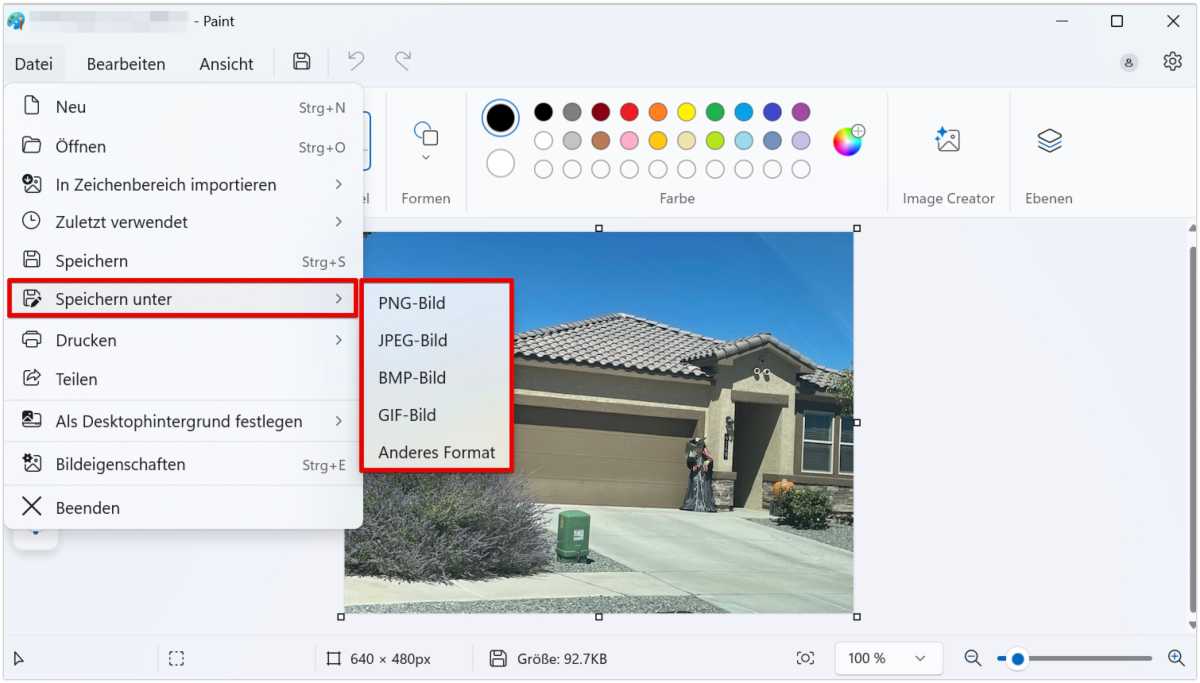
Вы можете сохранять изображения в формате PNG в Paint.
Создать PNG с помощью бесплатных программ
Для пользователей, которым требуются расширенные функции редактирования, отличным выбором станут бесплатные программы, такие как Paint.net или GIMP. Обе программы предлагают широкие возможности редактирования изображений, а также поддерживают сохранение в формате PNG. Здесь вы можете узнать, как создать файл PNG с помощью этих инструментов.
- После запуска Paint.net или GIMP нажмите «Файл» и «Новый», чтобы создать новое изображение, или «Открыть», чтобы импортировать изображение, которое вы хотите сохранить в формате PNG.
- Вы можете сделать гораздо больше с краска.нет чем с Paint. Вы можете добавлять слои, регулировать цвета или удалять определенные области изображения с помощью ластика, чтобы сделать PNG прозрачным. В GIMPнажмите «Слой» > «Прозрачность» > «Добавить альфа-канал». Затем вы можете использовать инструмент выделения, чтобы удалить фон.
- Нажмите «Файл», затем «Сохранить как» или «Экспортировать как» и выберите формат PNG.
PNG Maker: создание PNG с помощью искусственного интеллекта
PNG Maker — особенно интересный бесплатный инструмент. Это веб-инструмент искусственного интеллекта, который позволяет создавать индивидуальные изображения PNG с помощью подсказок (команд). Затем у вас будет семь дней, чтобы бесплатно загрузить изображение. Вы можете выбрать соотношение сторон 1:1, 3:4 и 4:3.
Пример: наша подсказка «Создайте изображение кита с короной» создала следующий прозрачный PNG:

PNG-изображение, созданное искусственным интеллектом, с прозрачным фоном.
Конвертируйте изображение в PNG с помощью онлайн-конвертеров
Инструменты онлайн-конвертации идеально подходят, если вы хотите преобразовать изображение в PNG без установки программного обеспечения, особенно если файл имеет более сложный формат, например HEIC или WebP. Вот как вы действуете:
- Выберите инструмент конвертации: Популярными вариантами являются такие веб-сайты, как online-convert.com или Convertio.co. Откройте один из этих сайтов в своем браузере.
- Загрузить изображение: загрузите свое изображение, нажав кнопку «Выбрать файл».
- Выполните настройки (необязательно): во многих онлайн-конвертерах у вас есть возможность настроить изображение перед его преобразованием. Вы можете изменить размер изображения, настроить прозрачность или внести другие изменения.
- Скачать PNG: нажмите «Пуск» или «Конвертировать» в зависимости от инструмента и подождите, пока изображение не будет преобразовано в PNG. Затем вы можете загрузить его прямо на свой компьютер.
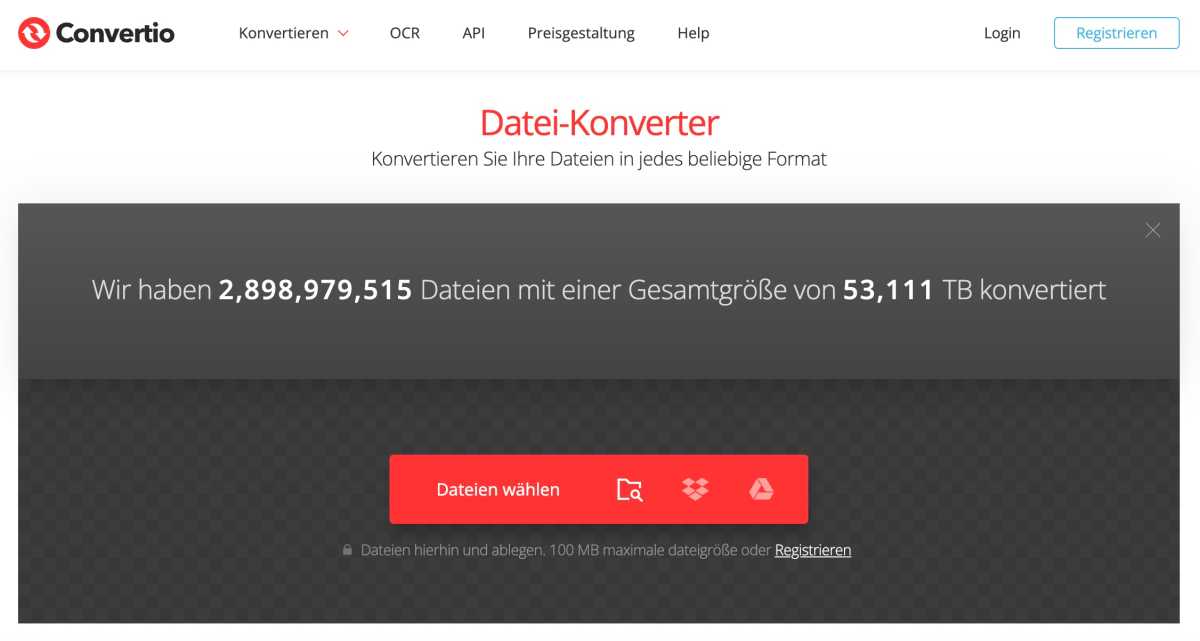
Онлайн-конвертеры, такие как Convertio.co, надежно конвертируют ваши файлы в другие форматы.
Как я могу открыть файл PNG?
Вы можете открывать файлы PNG с помощью различных программ. Например, с помощью средства просмотра фотографий Windows или программы Windows Paint, а также с помощью программ редактирования изображений, таких как Paint.net, Gimp или Adobe Photoshop. Даже Microsoft Word может открывать PNG.
Просто дважды щелкните файл PNG в файловом менеджере. Windows, MacOS или Linux автоматически откроют файл с помощью стандартной программы, предназначенной для открытия PNG.
Всегда ли PNG прозрачны?
Распространенным мифом является то, что все PNG прозрачны. Но это не так. PNG поддерживает прозрачность, но только если данные изображения были созданы как таковые. Изображение также можно сохранить в формате PNG, не будучи прозрачным.
Чтобы сделать PNG прозрачным, необходимо либо удалить фон вручную (например, с помощью программы редактирования изображений, такой как GIMP), либо активировать прозрачность при сохранении.
Преобразование JPG в PNG под Windows и MacOS
Для определенных целей рекомендуется конвертировать JPG в PNG. Основное различие между JPG и PNG заключается в том, что JPG сжимается с потерями, что приводит к меньшему размеру файла, но также к возможной потере качества. PNG, с другой стороны, обеспечивает сжатие без потерь и поддерживает прозрачность.
Существуют простые способы конвертировать JPG в PNG в Windows и MacOS. В Windows вам просто нужно открыть изображение в такой программе, как Paint, и выбрать формат PNG через «Файл» > «Сохранить как».
В MacOS все еще проще: щелкните правой кнопкой мыши файл изображения, выберите «Быстрые действия», а затем «Преобразовать изображение». Здесь вы можете напрямую выбрать PNG, и изображение будет конвертировано без лишних слов.
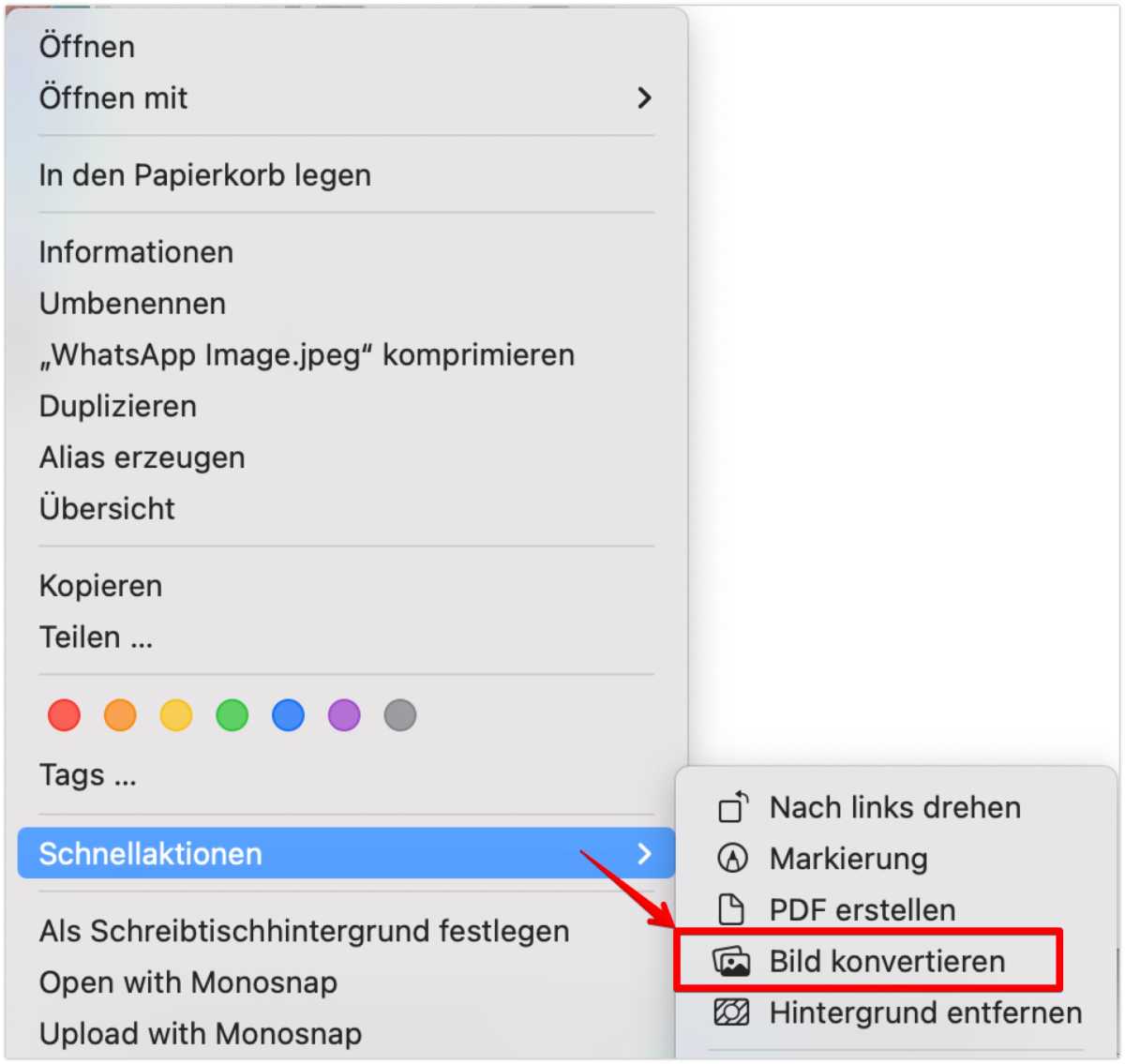
В MacOS изображения можно конвертировать напрямую через контекстное меню.
Преобразование SVG в PNG под Windows и MacOS
Изображение SVG требует другого подхода, поскольку файлы SVG представляют собой векторную графику, а PNG — фиксированный растровый формат. Для преобразования простых встроенных инструментов, таких как Microsoft Paint, недостаточно. Однако вы можете использовать более продвинутые программы, такие как GIMP, для экспорта изображения в формате PNG с нужным разрешением. Онлайн-конвертеры, такие как svgtopng.com, также предлагают быстрое решение.
В MacOS мы рекомендуем использовать опцию «Быстрые действия» в контекстном меню файла изображения для прямого преобразования изображения. Это избавит вас от необходимости отвлекаться на стороннее программное обеспечение и тратить время на загрузку и скачивание с помощью веб-инструментов.
В чем разница между PNG и SVG?
Векторные файлы SVG часто меньше, чем пиксельные файлы PNG, и их можно масштабировать до любого размера без потери качества. SVG идеально подходит для логотипов и значков, но поддерживается не всеми браузерами. С другой стороны, PNG лучше подходят для детальных изображений.
Эта статья первоначально появилась в нашем родственном издании. ПК-ВЕЛЬТ и был переведен и локализован с немецкого языка.
